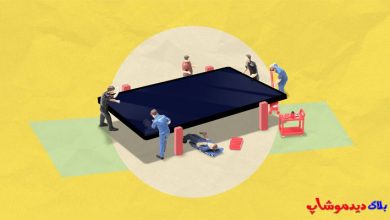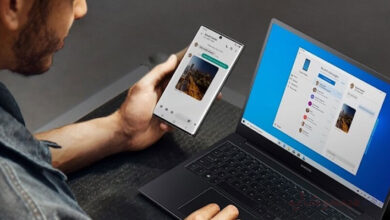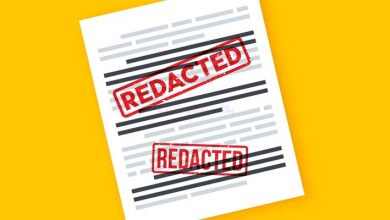روش آپدیت اپل واچ
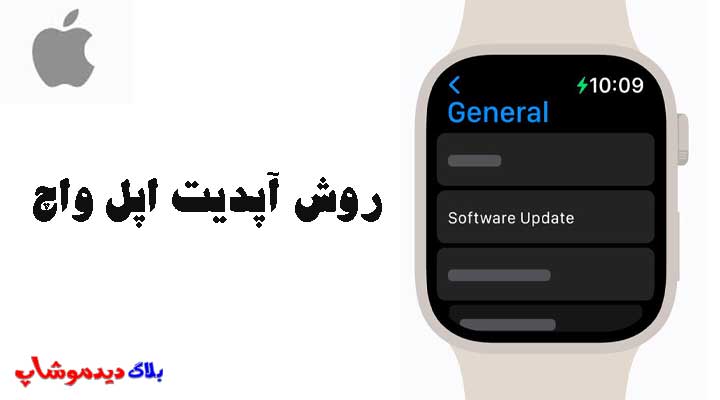
اپل واچ خود را به روز کنید میتوانید آخرین نسخه watchOS را مستقیماً بر روی Apple Watch خود دریافت کنید، ما در این پست روش آپدیت اپل واچ یا از آیفون خود برای بهروزرسانی استفاده کنید را آموزش می دهیم.
سازگاری Apple Watch خود را بررسی کنید
ابتدا مطمئن شوید که اپل واچ شما با جدیدترین نرم افزار کار می کند. watchOS 11 با این مدل های اپل واچ سازگار است:
- اپل واچ SE (نسل دوم)
- اپل واچ سری 6 و جدیدتر
- اپل واچ اولترا و جدیدتر
همه ویژگیهای watchOS 11 در همه دستگاهها در دسترس نیستند.
به روز رسانی به watchOS 11 به iPhone XS یا جدیدتر با iOS 18 نیاز دارد.
اگر اپل واچ شما با آخرین نسخه watchOS سازگار نیست، به روز رسانی نرم افزار جدیدترین نسخه ای را که ساعت شما می تواند استفاده کند به شما نشان می دهد.
برای به روز رسانی آماده شوید
بعد، این موارد را بررسی کنید:
- مطمئن شوید که آیفون شما به آخرین نسخه iOS به روز شده است.
- مطمئن شوید که اپل واچ شما حداقل 50 درصد شارژ شده باشد.
- مطمئن شوید که آیفون شما به وای فای متصل است.
نکته: در طول آپدیت آیفون خود را نزدیک اپل واچ خود نگه دارید. ممکن است از چند دقیقه تا یک ساعت طول بکشد تا بهروزرسانی کامل شود، بنابراین ممکن است بخواهید یک شبه بهروزرسانی کنید یا صبر کنید تا زمان داشته باشید.
اپل واچ خود را با استفاده از آیفون روز کنید
میتوانید منتظر بمانید تا اپل واچ در صورت عرضه بهروزرسانی جدید به شما اطلاع دهد. روی Update Tonight در اعلان ضربه بزنید، سپس به آیفون خود بروید تا تأیید کنید که می خواهید یک شبه به روز رسانی کنید. در پایان روز، اپل واچ و آیفون خود را یک شبه شارژ کنید تا بروزرسانی کامل شود.
یا می توانید اپل واچ خود را با آیفون خود به صورت دستی به روز کنید:
- در آیفون خود، اپلیکیشن Apple Watch را باز کنید، سپس روی تب My Watch ضربه بزنید.
- روی General > Software Update ضربه بزنید.
- آپدیت را دانلود کنید. اگر رمز عبور آیفون یا اپل واچ از شما خواسته شد، آن را وارد کنید.
- صبر کنید تا چرخ پیشرفت در اپل واچ شما ظاهر شود. ممکن است از چند دقیقه تا یک ساعت طول بکشد تا بهروزرسانی کامل شود.
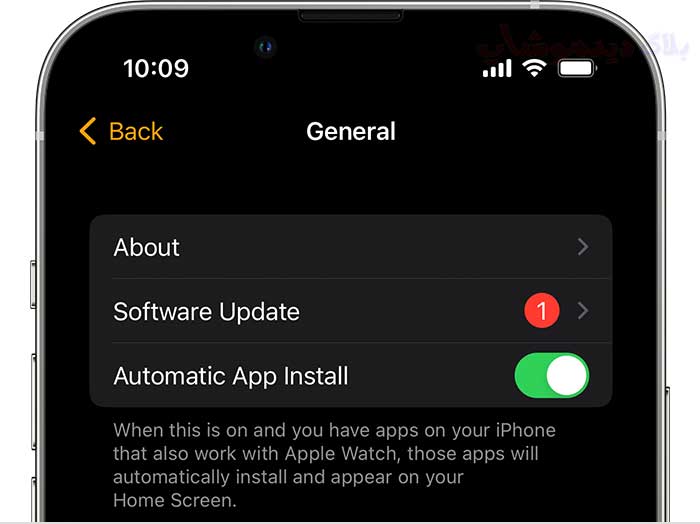
تا زمانی که آپدیت کامل شد، اپل واچ خود را روی شارژر آن بگذارید. آیفون یا اپل واچ خود را ریستارت نکنید و از برنامه اپل واچ خارج نشوید. وقتی آپدیت کامل شد، اپل واچ شما خود به خود راه اندازی مجدد می شود.
مستقیماً اپل واچ خود به روز رسانی کنید
اگر اپل واچ شما دارای watchOS 6 یا جدیدتر است، میتوانید بهروزرسانیها را بدون آیفون خود نصب کنید:
- اطمینان حاصل کنید که ساعت شما به Wi-Fi متصل است.
- در ساعتتان، برنامه تنظیمات را باز کنید.
- روی General > Software Update ضربه بزنید.
- اگر بهروزرسانی نرمافزاری در دسترس است، روی Install ضربه بزنید، سپس دستورالعملهای روی صفحه را دنبال کنید.
تا زمانی که آپدیت کامل شد، اپل واچ خود را روی شارژر آن بگذارید و اپل واچ خود را مجددا راه اندازی نکنید. وقتی آپدیت کامل شد، اپل واچ شما خود به خود راه اندازی مجدد می شود.
برخی از بهروزرسانیهای آیفون ممکن است نیاز به آپدیت اپل واچ داشته باشند
مهم است که دستگاه های اپل خود را به روز نگه دارید تا آخرین رفع اشکال و پیشرفت های امنیتی را داشته باشند.
برخی از بهروزرسانیهای iOS در آیفون شما نیاز دارند که watchOS را در اپل واچ خود بهروزرسانی کنید. بنابراین اگر هشداری را در آیفون خود مشاهده کردید که میگوید «بهروزرسانی اپل واچ» و «نرمافزار Apple Watch شما قدیمی است»، باید به آخرین نسخه watchOS بهروزرسانی کنید تا دادههای شما، از جمله دادههای Activity، به همگامسازی ادامه دهند.
برای به روز رسانی اپل واچ به کمک بیشتری نیاز دارید؟
این مراحل را امتحان کنید:
- مطمئن شوید که اپل واچ شما به درستی به شارژر خود وصل شده است.
- اپل واچ خود را مجددا راه اندازی کنید.
- آیفون جفت شده خود را مجددا راه اندازی کنید.
- دوباره سعی کنید اپل واچ خود را به روز کنید.
اگر به روز رسانی شروع نمی شود:
- اپلیکیشن Apple Watch را در آیفون خود باز کنید.
- روی General > Storage ضربه بزنید.
- فایل آپدیت را حذف کنید.
- دوباره سعی کنید اپل واچ خود را به روز کنید.
اگر هنگام بهروزرسانی اپل واچ، «نمیتواند بهروزرسانی نصب شود» یا اگر اپل واچ شما میگوید برای نصب بهروزرسانی watchOS به فضای ذخیرهسازی بیشتری نیاز دارید، چه کاری باید انجام دهید.
اگر نسخه بتای iOS یا watchOS یا توسعه دهنده را نصب کرده اید
اگر نرمافزار بتا را روی iPhone یا Apple Watch خود نصب کردهاید، قبل از اینکه بتوانید به نسخه اصلی نرمافزار بعدی بروزرسانی کنید، باید نمایه بتا را حذف کنید:
- برنامه Apple Watch را در آیفون خود باز کنید، روی تب My Watch ضربه بزنید و سپس به General > Profiles بروید. روی نمایه بتا که میخواهید حذف شود ضربه بزنید، سپس روی حذف نمایه ضربه بزنید. در صورت درخواست، رمز عبور آیفون خود را وارد کنید.
- برنامه تنظیمات را در آیفون خود باز کنید، سپس روی General > Profiles & Device Management ضربه بزنید. روی نمایه بتا که میخواهید حذف شود ضربه بزنید، سپس روی حذف نمایه ضربه بزنید. در صورت درخواست، رمز عبور آیفون خود را وارد کنید.
پس از حذف نمایهها، هر دو دستگاه را مجدداً راهاندازی کنید و دوباره بهروزرسانی را بررسی کنید.